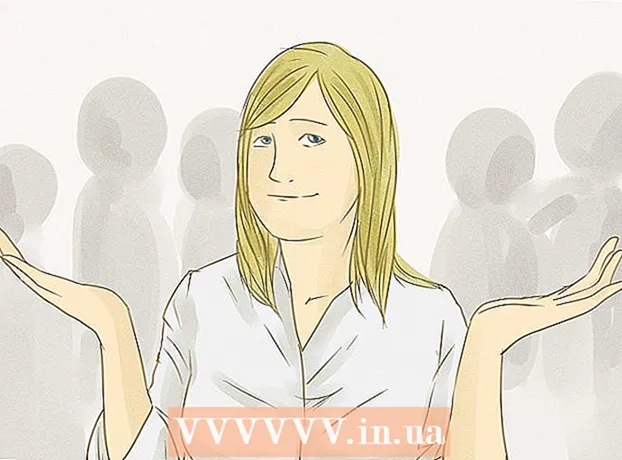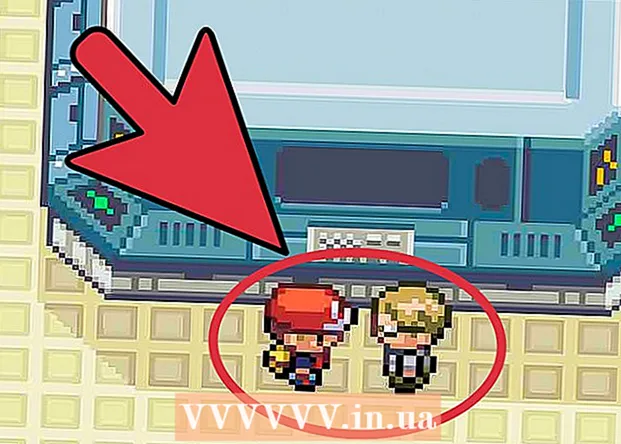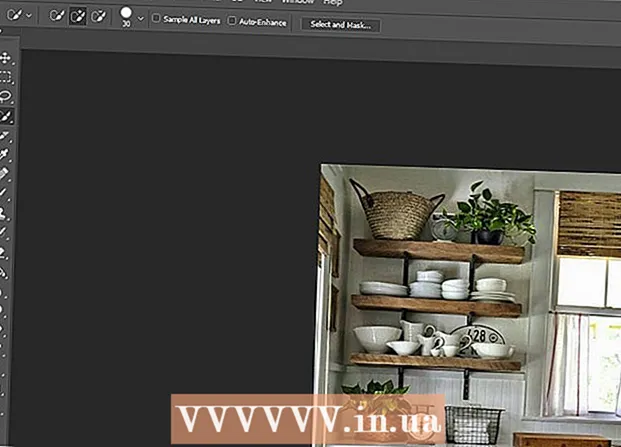作者:
Robert Simon
创建日期:
15 六月 2021
更新日期:
1 七月 2024

内容
此WikiHow教您如何在常规或Mac计算机上下载和安装WhatsApp。要在您的计算机上设置WhatsApp,您需要先在手机上安装该应用程序。
脚步
第2部分的第1部分:下载WhatsApp安装文件
打开 WhatsApp应用程序下载页面. 您将可以在此处下载WhatsApp安装文件。

点击下载按钮。 该按钮为绿色,位于页面右侧,标题为“下载适用于Mac或Windows PC的WhatsApp”(适用于Mac或Windows的WhatsApp)。单击后,将显示文件供您确认下载。- 如果您使用的是Mac计算机,此按钮将显示“ Download for Mac OS X”,而在常规计算机上,它将显示“ Download for Windows”(下载适用于Mac的应用程序)。 Windows操作系统)。
- 根据您的浏览器,您可能需要选择一个存储位置,然后单击 好 开始下载文件。

等到完成。 下载通常需要几分钟。下载文件后,您可以继续安装WhatsApp。广告
第2部分(共2部分):安装WhatsApp
双击安装文件。 在Mac上,该文件称为“ WhatsApp.dmg”,在常规计算机上,安装文件为“ WhatsAppSetup”,带有白色的WhatsApp图标(绿色对话框上的白色电话)。树)。安装文件将保存在计算机的默认下载位置(例如台式机)。

等待WhatsApp完成安装。 完成后,您将在屏幕上看到WhatsApp图标。- 如果在Mac上安装了WhatsApp,则必须拖动“ WhatsApp”图标并将其拖放到弹出窗口的“ Applications”文件夹中。
双击WhatsApp。 将出现一个带有您可以扫描的代码的窗口。该代码看起来像一个棋盘格画布,中间有一个黑白的WhatsApp应用程序图标。
在手机上打开WhatsApp。 如果该应用程序尚不可用,则需要先下载并安装它。
打开WhatsApp的代码扫描器。 根据您使用的电话类型,此过程可能有所不同:
- 苹果手机 -点击 设定值 (设置)在屏幕的右下角,然后选择一个动作 WhatsApp网站/桌面 屏幕顶部附近。
- 安卓 -点击 ⋮ 然后点击选项 WhatsApp网站 在菜单顶部。
将手机的相机镜头对准代码。 WhatsApp将扫描代码,确认帐户,然后完成安装。现在,您可以开始在计算机上使用WhatsApp。
- 如果代码过期,则需要单击代码中间的绿色圆圈以重新加载。
忠告
- 使用计算机时对WhatsApp对话设置或对话的任何更改都会自动保存到手机中(反之亦然)。
警告
- 桌面版本的WhatsApp已与您的手机同步,因此可以下载联系人,设置和对话。如果您的手机未连接到Wi-Fi,则此同步将使用移动数据并向您的帐户收费。